Il est très simple d’insérer des formes prédéfinies dans une diapositive.
Insérer une forme
Pour insérer des formes prédéfinies (rectangles, ovales, flèches, étoiles, diagrammes de flux, etc.) dans une diapositive, vous pouvez utiliser le menu Insertion ou la barre d’outils Dessin.
Insérer une forme avec le menu Insertion
Déroulez le menu Insertion, pointez Forme, pointez un des groupes de formes proposés et cliquez sur une forme :
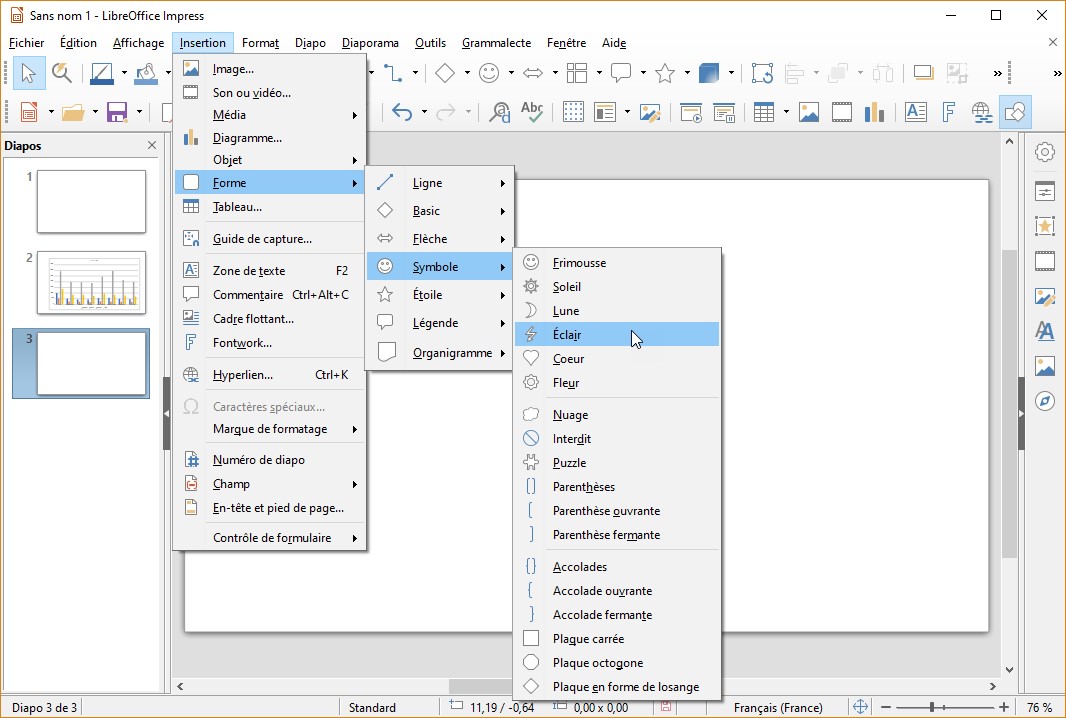
Insérer une forme avec la barre d’outils Dessin
La barre d’outils Dessin facilite l’accès à de nombreuses formes. Elle apparaît dans la partie supérieure de la fenêtre d’Impress. Si elle n’est pas apparente, déroulez le menu Affichage, pointez l’entrée Barres d’outils et cliquez sur Dessin :

Si vous le souhaitez, cette barre d’outils peut être transformée en une palette flottante en déplaçant son bouton d’ancrage :
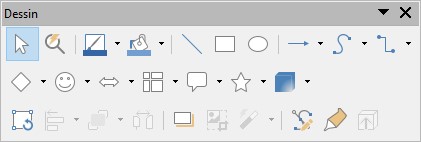
Les formes de base sont accessibles via les icônes Ligne, Rectangle et Ellipse. D’autres icônes donnent accès à plusieurs formes regroupées par thèmes :
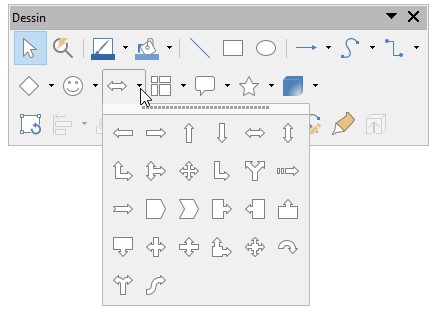
Insertion de la forme dans la diapositive
Quelle que soit la technique utilisée, une fois que vous avez sélectionné une forme, enfoncez le bouton gauche de la souris, maintenez-le enfoncé et dessinez la forme dans la diapositive. La forme est positionnée au relâchement du bouton gauche de la souris :
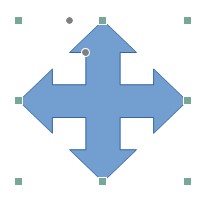
La forme insérée est sélectionnée. Des poignées de redimensionnement l’entourent et la barre latérale donne accès à des réglages complémentaires :
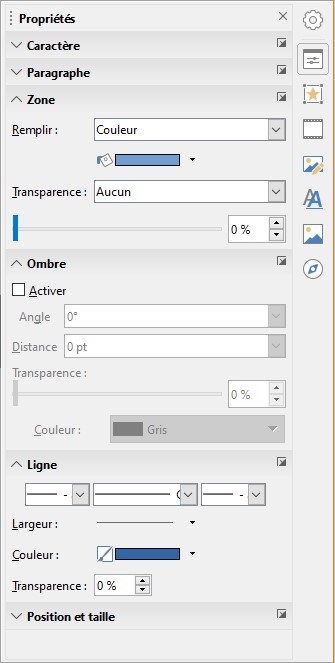
Les icônes de cette barre d’outils ou de cette palette flottante sont très simples à comprendre. Vous pouvez entre autres choisir la couleur, le type et l’épaisseur de la bordure, la couleur et le style du remplissage, la position, la taille et la rotation de la forme, etc.


